
Gegevens overzetten naar je nieuwe iPhone?
Heb je net een nieuwe iPhone gekocht en wil je jouw gegevens van het oude toestel naar je nieuwe iPhone overzetten? Met deze eenvoudige stappen willen wij het je zo makkelijk mogelijk maken. Er zijn meerdere manieren om de gegevens van je oude telefoon naar je nieuwe iPhone over te zetten. De makkelijkste en meest complete manier is de gegevens overzetten met Begin Direct. Een andere optie is via iCloud, echter is dit niet altijd kosteloos (ivm de aanschaf iCloud ruimte). Stap je over van Android? Ook hiervoor hebben wij een eenvoudig stappenplan gemaakt.
Gegevens overzetten naar je nieuwe iPhone met ‘Begin direct’.
Als je gebruik wilt wilt maken van deze manier dan is het belangrijk dat je huidige telefoon ook een iPhone is met iOS 11 of hoger. Als je dit niet zeker weet, ga op je oude telefoon naar 'Instellingen' > 'Algemeen' > 'Info' > 'Softwareversie'. Update je telefoon als je iOS 10 of lager hebt.
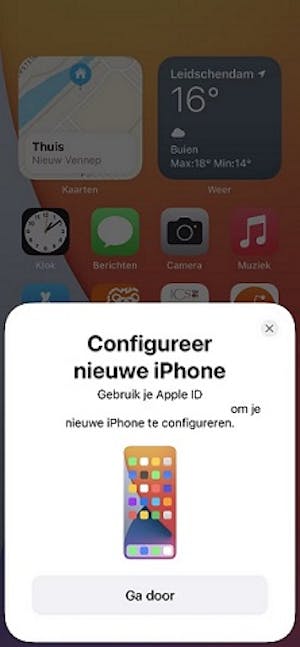
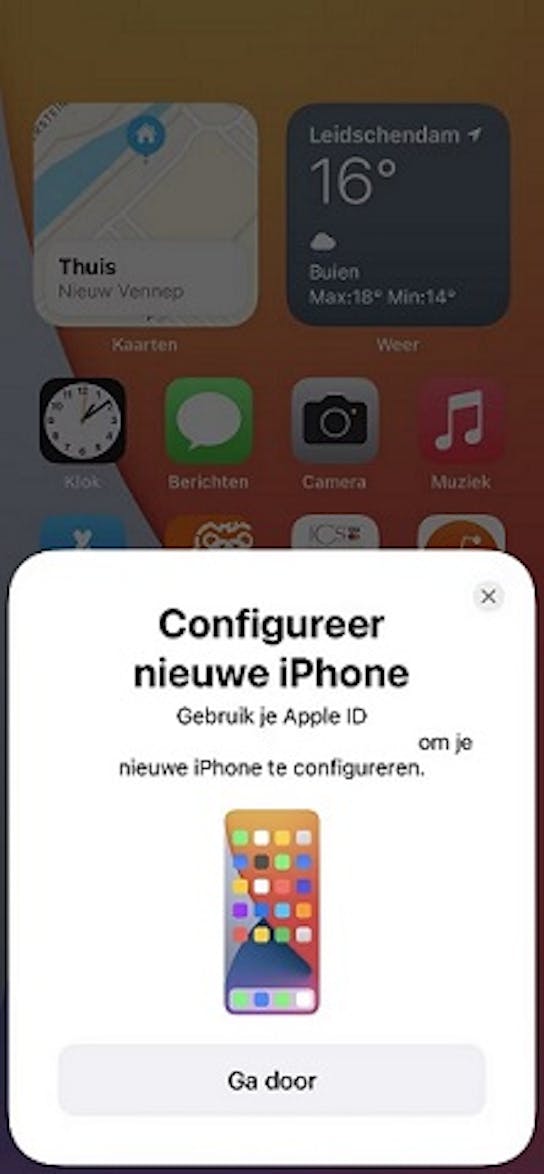
Zodra de gegevens zijn overgezet, start de nieuwe iPhone zichzelf opnieuw op. Vervolgens zie je een balkje die langzaam vol loopt. Op de achtergrond worden nu alle gegevens op de juiste plek ingedeeld. Zodra de nieuwe iPhone is opgestart, ontgrendel je nieuwe telefoon. Je zult zien dat sommige apps nog niet gedownload zijn, dit wordt nu gedaan, zolang de telefoon met WiFi verbonden is.
* Let op! Voordat je whatsapp op je nieuwe telefoon activeert, maak een backup van je gesprekken op je oude iPhone. Dit doe je als volgt:
Stap 1: Open Whatsapp op je oude iPhone.
Stap 2: Tik op instellingen in de rechter onderhoek van je scherm.
Stap 3: Tik op 'Chats' en kies 'reservekopie chats'.
Stap 4: Druk op 'Maak nu reservekopie'.
Liever een uitgebreide handleiding? Klik op onderstaande button:
Gegevens overzetten naar je nieuwe iPhone via een iCloud backup.
Als je gegevens wilt overzetten via een iCloud backup dan is het belangrijk dat je eerst een back up maakt op je oude telefoon.* (Let op! Als je een volledige back up wilt maken van je oude telefoon dan heb je extra icloud opslag nodig, hier zitten kosten aan) Volg hiervoor deze stappen: * Voordat je een backup maakt van je oude telefoon. Maar een backup van je whatsapp gesprekken.
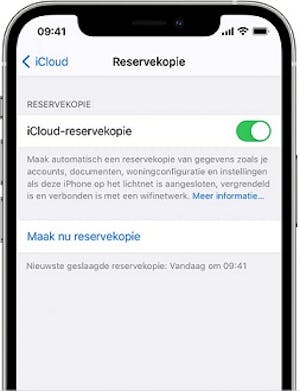
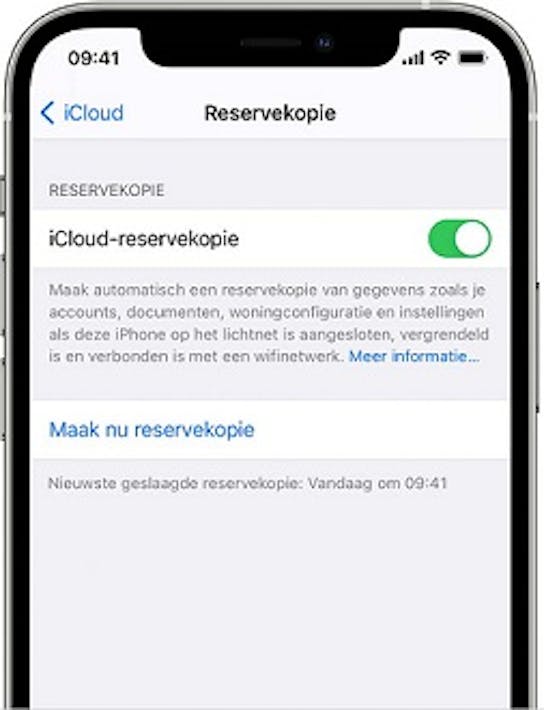
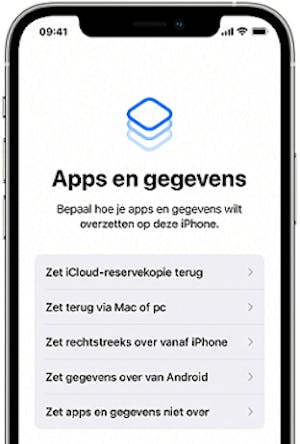
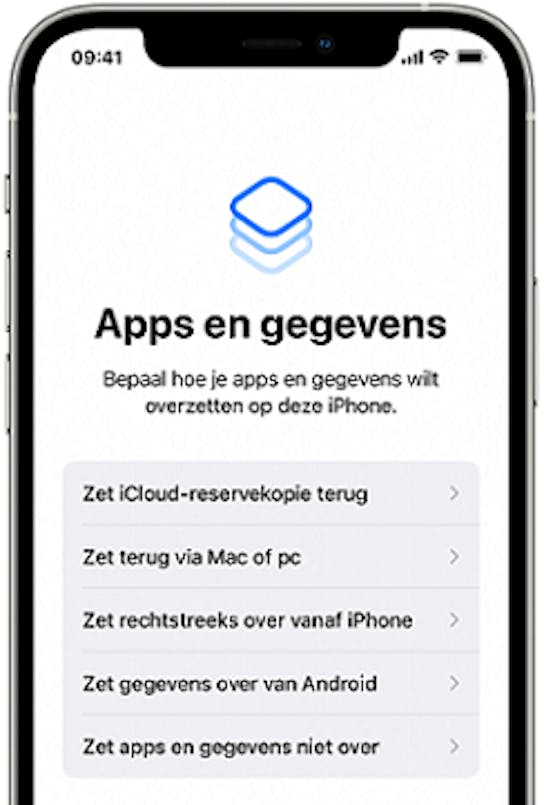
Gegevens overzetten van Android naar je nieuwe iPhone?
Als je gegevens wilt overzetten van je Android apparaat naar je nieuwe iPhone, download dat eerst de app 'stap over op iOS' op je Android telefoon. Zorg er vervolgens voor dat beide telefoons van stroom voorzien zijn en doorloop daarna de volgende stappen:
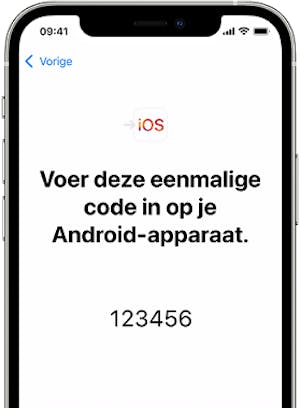
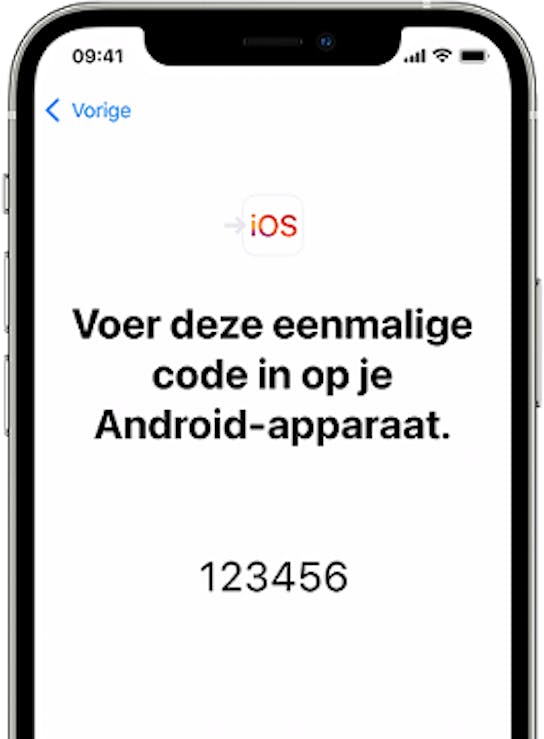
*Helaas is het op dit moment niet mogelijk om de gesprekken van Whatsapp van een Android aparaat mee te nemen naar je nieuwe iPhone.
Het overzetten van gegevens is niet gelukt... wat nu?!
Als je wilt wisselen naar een nieuw toestel zonder je gegevens te verliezen, staan onze experts voor je klaar. Vanwege de extra tijd die dit in beslag neemt, rekenen we hier €19,95 voor. Wij dragen zorg voor de overdracht van je apps*, instellingen, contacten, berichten, foto's en video's naar je nieuwe apparaat. Om te zorgen dat we dit zorgvuldig kunnen doen, raden we je aan een afspraak te maken via de button hieronder.
*De Whatsapp back-up** en, indien gewenst, je DigiD worden ook overgezet naar je nieuwe telefoon. ** Het overzetten van een Whatsapp back-up van Apple naar Android of andersom lukt helaas niet altijd. Uiteraard zullen we ons best doen om ook dit over te zetten indien gewenst.
